編輯:更多教程
騰訊數碼訊(SW)你是否曾遇到過這種情況:希望可以將Android手機上復制的內容粘貼到Windows中或是將Windows上復制的內容粘貼到Android手機裡,還有就是在兩部不同的Android手機間復制/粘貼內容。如果你遇到過上述情況的話,這款名為ClipSync的小工具將可以解決你的問題。ClipSync可以讓你簡單方便的同步手機和電腦的剪貼板,從而在不同平台間實現復制和粘貼。
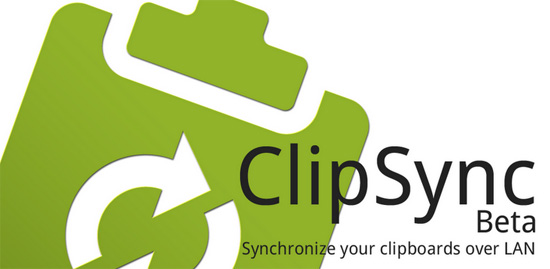
下載地址:ClipSync
價格:免費
測試設備:三星Galaxy Tab 10.1
優點:
支持同步Windows剪貼板;
支持在手機-電腦,電腦-手機,手機-平板之間復制粘貼數據。
缺點:
暫無
軟件試用:
當我第一眼看到ClipSync的軟件說明時,立刻就明白了它的作用。其實有很多軟件都可以讓你在不同設備之間復制和粘貼數據,其中也不乏一些功能很強大的軟件,但是它們多數在設置上都太過復雜。因此簡單的設置過程這也是我很喜歡ClipSync的原因之一。
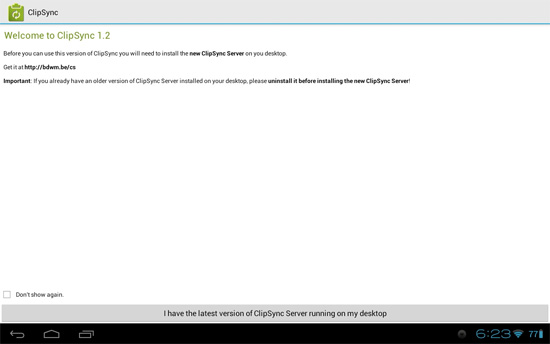
ClipSync界面截圖
你只需在電腦和手機上分別安裝好對應的客戶端,然後打開Android平台客戶端並讓其搜尋服務器,它幾乎可以立刻找到並在兩秒內完成所有匹配工作,整個過程不需要我輸入任何信息(需要指明的是,我的電腦和平板是處在同一網絡中的)。
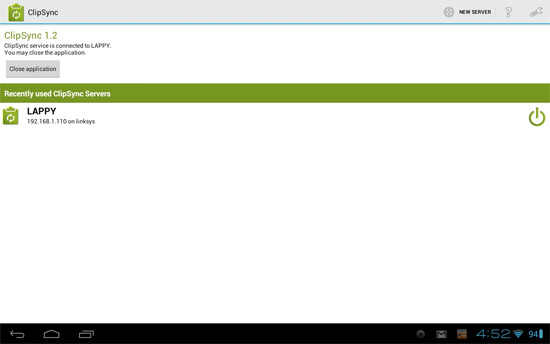
ClipSync界面截圖
復制鏈接恐怕是最實用的功能之一了,當你在使用平板浏覽網頁,並遇到一些想要在電腦上打開的頁面,如有很多表格需要填寫,或是有需要鍵盤才能玩的游戲時。如果在以前,我只能自己給自己發一封附有鏈接的電子郵件,而現在我只需在平板上復制鏈接,然後粘貼到電腦浏覽器中,非常簡單而且屢試不爽。
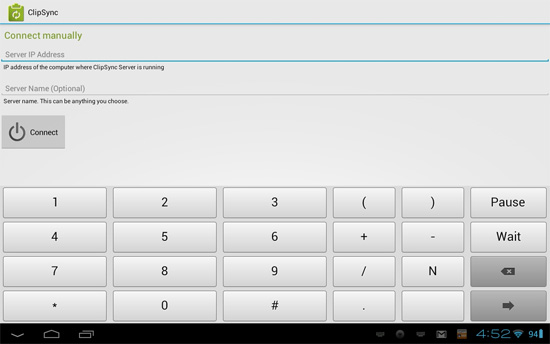
ClipSync界面截圖
當然了類似的應用還有很多,比如你在電腦上找到了一個地址的GPS坐標,便可以從在電腦端復制並粘貼到手機端,稍後便可以通過手機導航到達目的地了。用的時間越長,你就會發現越多ClipSync的新的新用處。
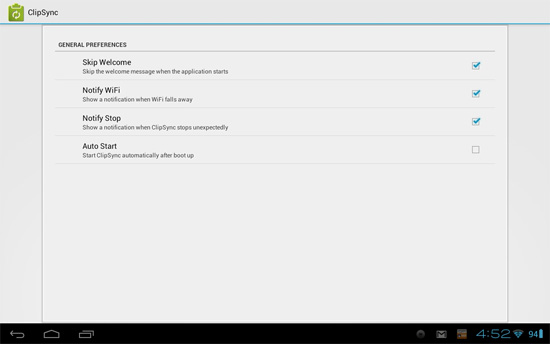
ClipSync界面截圖
試用小結:
如果你在經常在手邊同時有一部Android設備和一台電腦,那ClipSync對你來說絕對是最實用的軟件之一了。它使用起來簡單方便,完全不需要用戶手動去設置任何選項,所有准備工作ClipSync都可以自己在半分鐘內完成。
不過ClipSync只能復制和粘貼剪貼板內容,並不支持復制粘貼文件,當然後者也不是它分內應做的事。至於軟件界面方面,ClipSync非常簡潔,其實我們只會在最初的設置階段看到它,之後它就會在後台默默的工作了。
 LBE授權管理怎麼用
LBE授權管理怎麼用
LBE授權管理怎麼用 第一步:解壓附件,把解壓得到的 LBESecV2_Su.apk 文件用re管理器放到 /s
 設置小米MIUI/Android 4.4雙系統的教程
設置小米MIUI/Android 4.4雙系統的教程
你想在你的小米手機上擁有MIUI/Android 4.4兩個系統嗎?擁有這兩個系統既可以體驗其他ROM,又能使用MIUI。 首先,我們了解以下幾個問題個
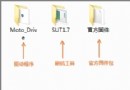 刷機精靈MOTO XT502 官方恢復教程
刷機精靈MOTO XT502 官方恢復教程
1) . 相關下載 刷機工具包 下載解壓後如圖, 將 驅動程序 / 刷機工具 安裝完畢! 2) . 開始刷機 關機狀態下按住 掛機鍵+音量加鍵+開
 魅族MX5手機自帶圖標不見了怎麼辦
魅族MX5手機自帶圖標不見了怎麼辦
您可以在撥號界面按星號#星號#6961#星號#星號,然後在自行打開設置--輔助功能--應用--全部--flyme桌面--點擊清除數據,然後按主鍵進入桌面會